在现代办公环境中,打印机是不可或缺的办公设备之一。然而,在某些情况下,防火墙可能会错误地阻止打印机的正常通信。本文将详细指导您如何检查并解决防火墙阻止打印机的问题,确保您的打印工作流程顺畅无阻。
理解防火墙的作用
在开始之前,我们需要了解防火墙的基本作用。防火墙是一种网络安全系统,它根据预定的安全规则监控和控制进出计算机网络的数据流。这些规则可以基于IP地址、端口号、数据包类型等。如果防火墙设置不当,可能会阻止打印机的正常工作。
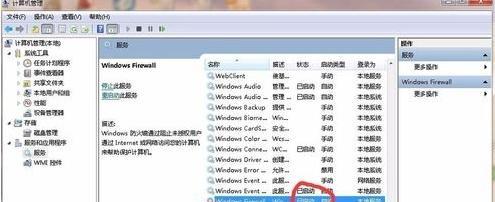
防火墙阻止打印机的原因
在某些情况下,尤其是当打印机和计算机位于不同网络时,防火墙可能由于安全设置过于严格而将打印机视为潜在威胁,从而阻止其通信。对防火墙进行适当配置是必要的。
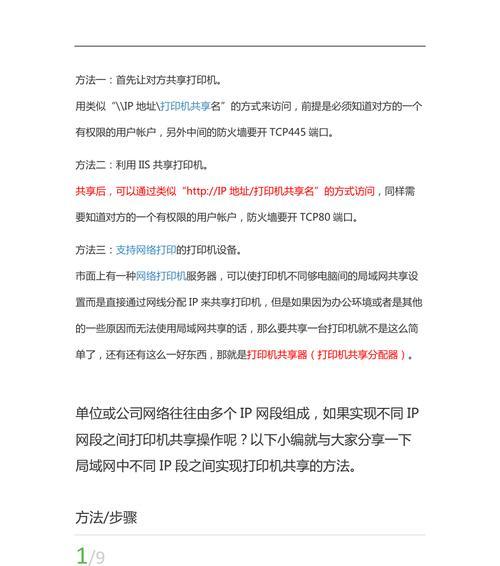
检查防火墙设置的步骤
步骤1:确定打印机连接方式
首先要确认打印机的连接方式,是通过有线连接、无线连接还是网络打印机。这将帮助您确定需要检查防火墙设置的具体位置。
步骤2:查看打印机的IP地址
在控制面板的“设备和打印机”中找到打印机的属性,通常可以看到IP地址。这个地址将在后续的防火墙设置中用到。
步骤3:访问防火墙设置
对于Windows系统,可以通过控制面板进入“系统和安全”下的“WindowsDefender防火墙”进行设置。对于Mac用户,可以进入“系统偏好设置”中的“安全性与隐私”下的“防火墙”进行配置。
步骤4:添加打印机到防火墙例外列表
在防火墙设置中,添加一个新的入站规则或例外。在规则设置中,指定打印机的IP地址,允许特定端口或协议(通常为5357和5358)通过防火墙。
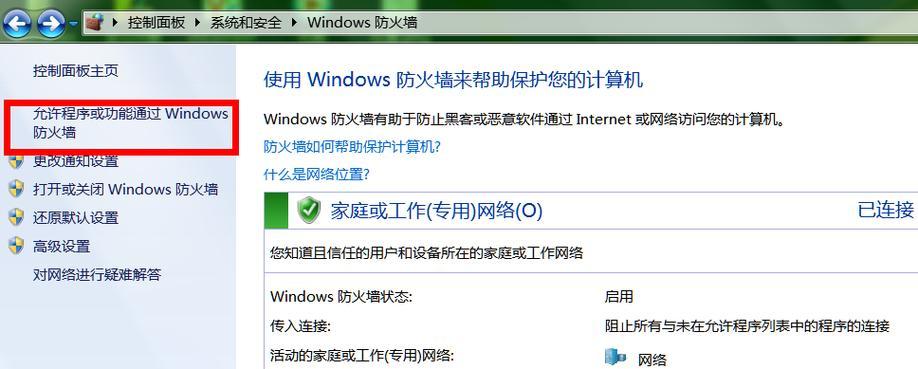
解决防火墙阻止打印机的技巧
更新打印机驱动程序:确保打印机的驱动程序是最新的,有时更新驱动程序可以解决与防火墙的兼容性问题。
暂时禁用防火墙:如果您在排除问题,可以暂时禁用防火墙来测试打印机是否可以正常工作。但请注意,这会降低网络安全水平,仅建议临时使用。
查看防火墙日志:检查防火墙日志可以帮助您了解是否有相关的阻止事件发生,有助于快速定位问题。
防止未来问题的措施
定期检查防火墙设置:随着网络环境的变化,定期检查和更新防火墙规则是维护网络安全的关键。
使用网络管理员权限进行配置:在企业环境中,最好由网络管理员来配置防火墙,以确保所有的网络设备都可以安全、顺畅地通信。
结语
通过以上步骤,您可以有效地检查并解决防火墙阻止打印机的问题。记住,合理配置防火墙不仅可以保护网络不受外部威胁,还能确保内部设备如打印机的正常运行。希望本文能为您提供帮助,让您的打印工作更加轻松。








